Налагодження та використання синхронізації в Mozilla Firefox
У зв'язку з тим, що користувачі змушені користуватися браузером Mozilla Firefox не тільки на основному комп'ютері, але і на інших пристроях (робочих комп'ютерах, планшетах, смартфонах), компанією Mozilla була реалізована функція синхронізації даних, яка дозволить мати доступ до історії, закладок, збережених паролів та іншої браузерної інформації з будь-якого пристрою, де використовується браузер Mozilla Firefox.
Функція синхронізації в Mozilla Firefox - це відмінний інструмент для роботи з єдиними даними браузера Мозіли на різних пристроях. За допомогою синхронізації ви зможете почати роботу в Mozilla Firefox на комп'ютері, а продовжити вже, наприклад, на смартфоні.
зміст
Як налаштувати синхронізацію в Mozilla Firefox?
Перш за все, нам потрібно завести єдину обліковий запис, який буде зберігати на серверах Мозіли всі дані синхронізації.
Для цього клацніть в правому верхньому куті Mozilla Firefox по кнопці меню, а потім у вікні, виберіть пункт «Увійти в синхронізацію».
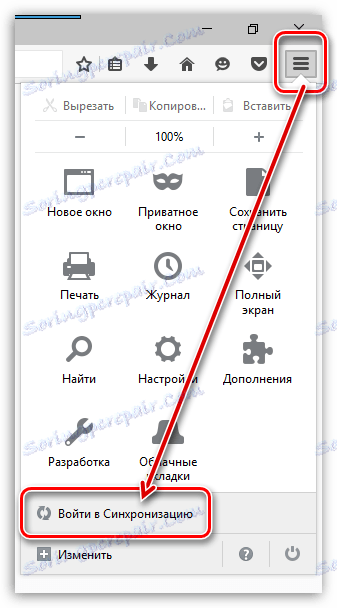
На екрані відобразиться вікно, в якому потрібно виконати вхід до облікового запису Mozilla. Якщо у вас подібна немає облікового запису, її необхідно зареєструвати. Для цього натискаємо кнопку «Створити обліковий запис».
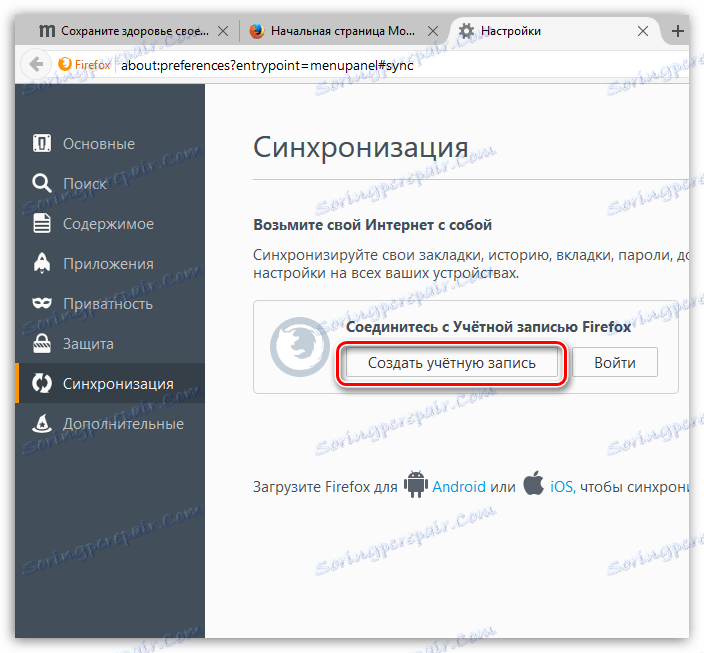
Вас перенаправить на сторінку реєстрації, де вам буде потрібно заповнити мінімум даних.
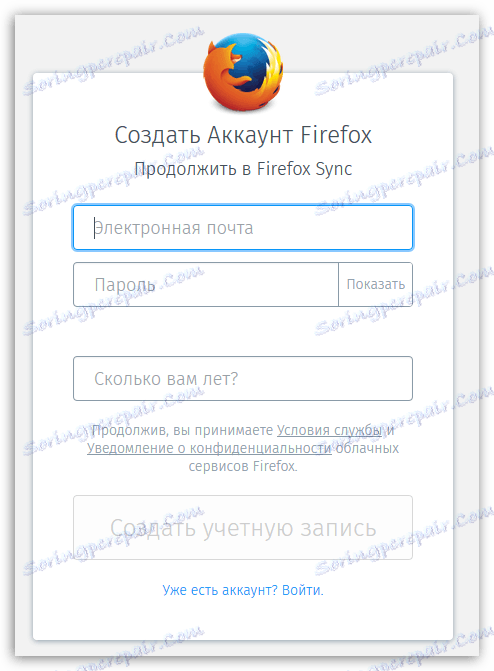
Як тільки ви зареєструєте обліковий запис або виконайте вхід до облікового запису, браузер приступить до процесу синхронізації даних.
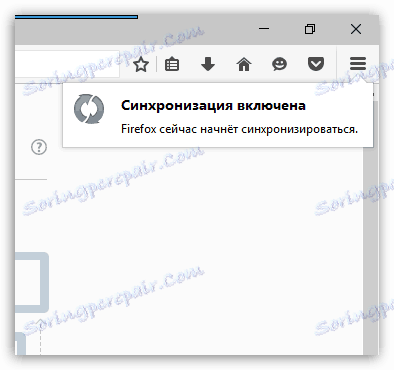
Як налаштувати синхронізацію в Mozilla Firefox?
За замовчуванням в Mozilla Firefox синхронізуються всі дані - це відкриті вкладки, збережені закладки, встановлені доповнення, історія переглядів, збережені паролі і різні настройки.
Якщо виникне необхідність, синхронізацію готельних елементів можна відключити. Для цього знову відкриваємо меню браузера і в нижній області вікна вибираємо зареєстровану адресу електронної пошти.
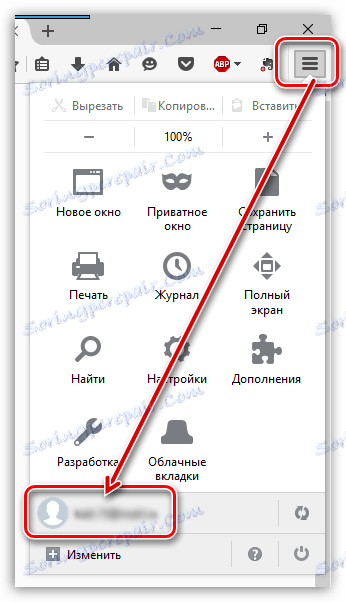
У новому вікні відкриються параметри синхронізації, де ви зможете зняти галочки з тих пунктів, які не будуть синхронізовані.

Як користуватися синхронізацією в Mozilla Firefox?
Принцип простий: вам необхідно виконати вхід в обліковий запис на всіх пристроях, де використовується браузер Mozilla Firefox.
Всі нові зміни, внесені в браузер, наприклад, нові збережені паролі, додані доповнення або відкриті сайти, будуть негайно синхронізовані з вашим обліковим записом, після чого будуть додані в браузери на інших пристроях.
Є тільки один момент зі вкладками: якщо ви закінчите роботу на одному пристрої з Firefox і захочете продовжити на іншому, то при переході на інший пристрій раніше відкриті вкладки не відкриються.
Зроблено це для зручності користувачів, щоб ви змогли відкривати одні вкладки на одних пристроях, інші на інших. Але якщо вам потрібно відновити вкладки на другому пристрої, які були раніше відкриті на першому, то зробити це можна в такий спосіб:
клацніть по кнопці меню браузера і в відобразиться вікні виберіть пункт «Хмарні вкладки».
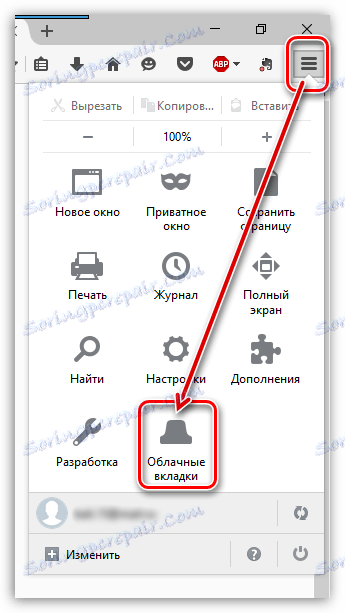
У наступному меню відзначте галочкою пункт «Показати бічну панель хмарних вкладок».
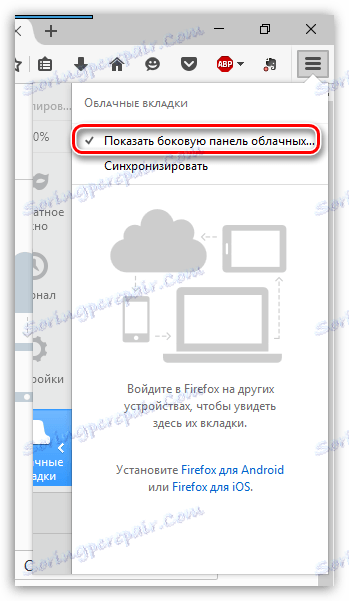
На лівій панелі Firefox з'явиться невелика панель, яка буде відображати вкладки, відкриті на інших пристроях, де використовується обліковий запис для синхронізації. Саме за допомогою цієї панелі ви і зможете моментально переходити до вкладках, які були відкриті на смартфонах, планшетах та інших пристроях.
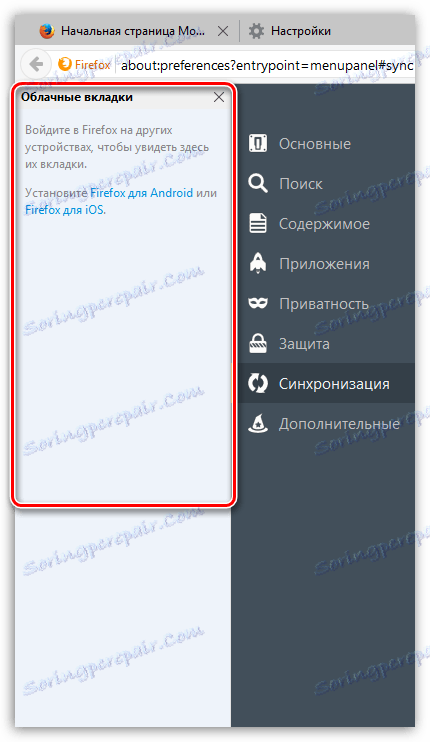
Mozilla Firefox - відмінний браузер з зручною системою синхронізації. А враховуючи, що браузер розроблений для більшості настільних і мобільних операційних систем, функція синхронізації буде корисна більшості користувачів.